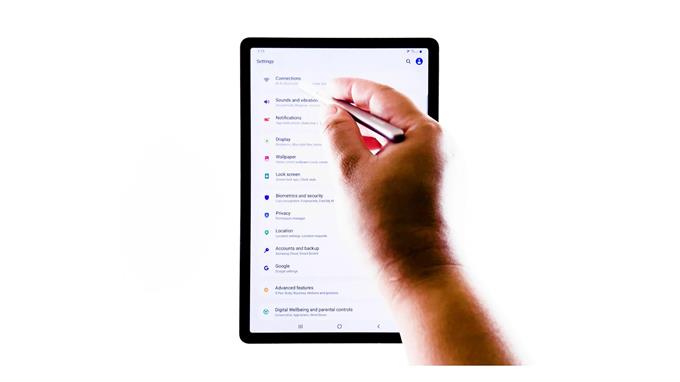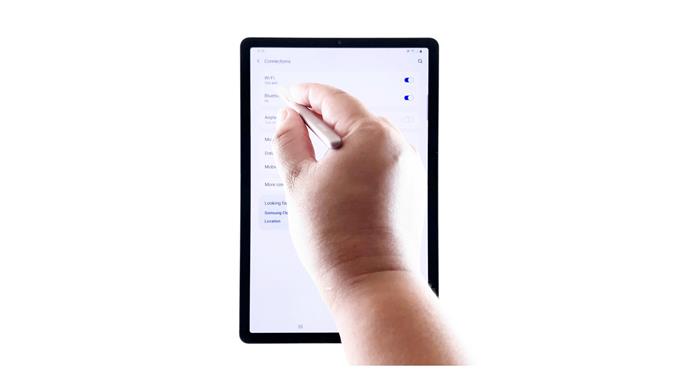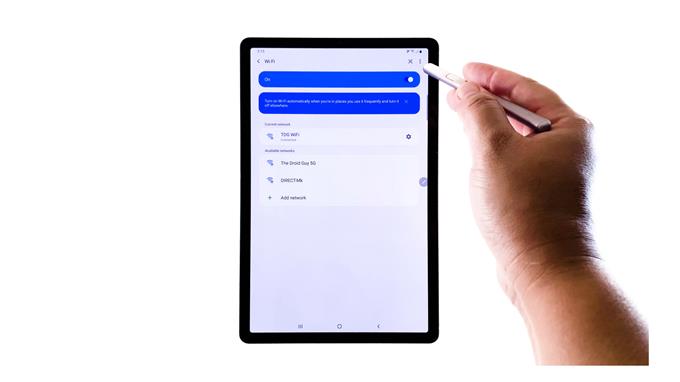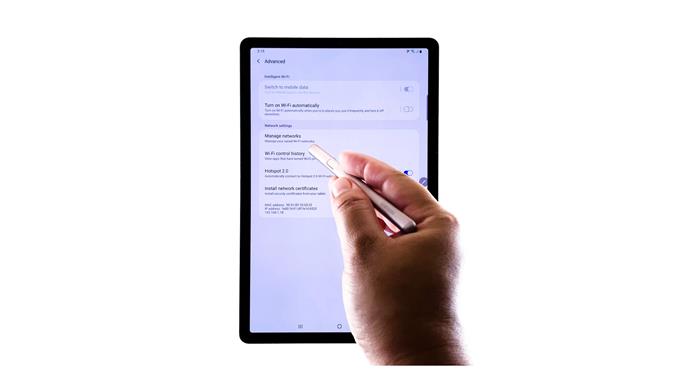Dette indlæg lærer dig, hvordan du sletter eller glemmer Wi-Fi-netværk på Galaxy Tab S6. Brug det gjerne som personlig reference, hvis du har brug for hjælp til at udføre hele processen.
Mobilenheder genkender typisk ethvert lokalt trådløst netværk, der er baseret på Institute of Electrical and Electronics Engineer (IEEE) 802.11-standarder.
Når Wi-Fi-funktionen er aktiveret, vil din enhed være i stand til at registrere en liste over hvert adgangspunkt, den nogensinde har forbundet til, samt hvert adgangspunkt inden for rækkevidde, der sender dens tilstedeværelse.
Derfor vil du se flere netværk på din liste.
For at fjerne et af disse netværk fra din enheds bibliotek, ville manuel sletning være nødvendig.
Og sådan er det gjort på Galaxy Tab S6.
Nemme trin til at slette eller glemme Wi-Fi-netværk på din Galaxy Tab S6
Brugt tid: 5 minutter
Følgende trin vil lede dig gennem at fjerne ubrugt eller uønsket netværk fra Galaxy Tab S6 netværkskatalog. Visuelle repræsentationer i form af individuelle skærmbilleder leveres ligeledes i tilfælde af, at du har problemer med at navigere gennem forskellige menuer.
- For at komme i gang skal du stryge op fra bunden af startskærmen for at starte Apps-skærmen.
På skærmen Apps ser du forskellige appikoner eller genveje til indbyggede apps og tjenester fra tredjepart.

- For at fortsætte skal du finde og derefter trykke på ikonet Indstillinger.
Dette vil starte de vigtigste indstillinger og funktioner, der skal administreres på din enhed.

- For at få adgang til og administrere enhedens netværksindstillinger skal du trykke på Forbindelser.
En ny skærm åbnes med netværksrelaterede indstillinger og funktioner.

- Tryk på Wi-Fi for at fortsætte.
Wi-Fi-menuen åbnes næste.
Kontroller, og sørg for, at Wi-Fi-kontakten er tændt. Hvis det ikke er det, skal du skifte for at tænde for det.
Når Wi-Fi er aktiveret, skal du se en liste over trådløse netværk, der er gemt på enheden.
Disse netværk er enten dem, du har oprettet forbindelse til, eller andre netværk inden for rækkevidde.
- Hvis du vil administrere hvert af disse netværk, skal du trykke på triple-figuren placeret i øverste højre hjørne af Wi-Fi-skærmen.
En pop-up-menu åbnes med en liste med underelementer.

- Tryk på Avanceret for at fortsætte.
En anden skærm åbnes med en liste over avancerede indstillinger og funktioner, der skal administreres.

- Gå til afsnittet Netværksindstillinger, vælg derefter indstillingen Administrer netværk.
På den næste skærm indeholder alle gemte netværk på din enhed.
Under den aktuelle netværkskategori er den, du i øjeblikket bruger eller har forbindelse til.
Andre netværk, som du tidligere har brugt, er tagget under Brugt i de sidste 30 dage kategori, medmindre du har brugt nogen af dem for nylig.
- For at fortsætte med denne demo, skal du trykke på for at vælge det Wi-Fi-netværk, du vil slette.
Lad os bare vælge Dummy-netværk som eksempel, så tryk på det.En ny skærm åbnes med Dummy netværksdetaljer.
Nederst i midten af displayet ser du et papirkurvsikon med en Glemme etiket under det.Tryk bare på det ikon for at slette eller glemme det valgte netværk.
Dummy-netværket er nu fjernet fra netværkslisten.
Hvis du vil slette et andet Wi-Fi-netværk, skal du bare gentage de samme trin og derefter vælge det næste netværk, du vil glemme.
Værktøj
- Android 10
Materialer
- Galaxy Tab S6
Sletning af et Wi-Fi-netværk genkendes også blandt andre potentielle løsninger på problemer med netværksforbindelse, især dem, der tilskrives et beskadiget Wi-Fi-netværk, der er i brug.
Korrupte netværk udbedres normalt ved at fjerne dem og derefter opsætte dem som nye.
Bare husk at notere netværksadgangskoden på forhånd, så du ikke har problemer med at oprette forbindelse igen bagefter.
Og det dækker alt i denne hurtige guide.
For at se mere omfattende tutorials og fejlfinding af videoer på forskellige mobile enheder, er du velkommen til at besøge AndroidHow kanal på YouTube når som helst.
Håber dette hjælper!
RELEVANTE POSTER:
- Sådan nulstilles netværksindstillinger på Galaxy S20
- Samsung Galaxy S10 Plus opretter ikke forbindelse til Wifi. Sådan løser du det!